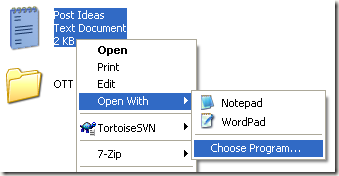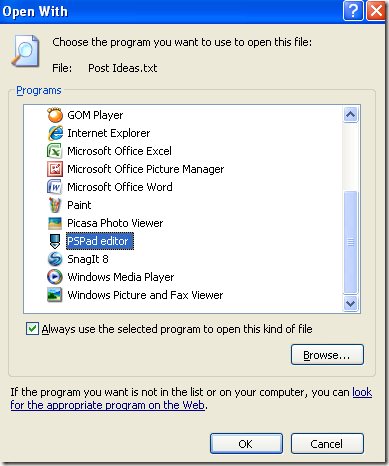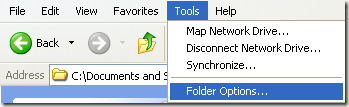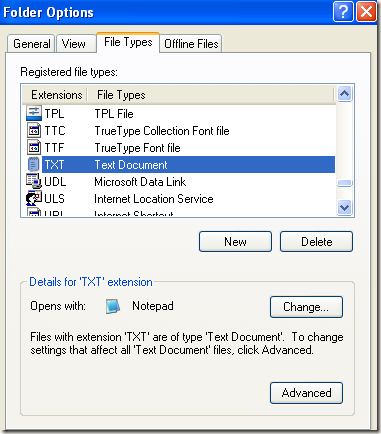Przy tak wielu świetnych programach open source dostępnych na rynku, normalne jest używanie zewnętrznych edytorów tekstu, edytorów zdjęć itp. zamiast domyślnych programów zainstalowanych w systemie Windows.
Na przykład: po dwukrotnym kliknięciu pliku TXT zawsze otwiera się w Notatniku. Wcześniej było OK, ale teraz, gdy zainstalowałem Notepad ++, niesamowity edytor tekstu / kodu z wieloma dodatkowymi funkcjami, wolałbym, aby wszystkie moje pliki tekstowe były otwarte z Notepad ++ zamiast z Notatnika Windows.
A więc jak czy możesz zmień domyślny program otworzyć konkretny plik? Cóż, istnieją dwa sposoby, aby temu zaradzić. Zauważ, że te instrukcje są skierowane bardziej w stronę użytkowników Windows XP. Przeczytaj ten post, jeśli chcesz zmienić domyślne programy w Windows 7, 8 lub Windows 10.
Metoda 1 - Użyj otwartego okna dialogowego
Najprostszy sposób na zmianę domyślnego programu uruchamiającego dla typu pliku kliknij plik prawym przyciskiem myszy, kliknij Otwórz za pomocąi kliknij Wybierz program.
Teraz wybierz program, którego chcesz użyć do otwierania plików tego typu. Jeśli nie ma go na liście, możesz kliknąć przycisk Przeglądaj, przejść do folderu Program Filesi kliknąć plik EXE.
Po wybraniu programu zaznacz pole wyboru Zawsze używaj zaznaczonego programu do otwarcia tego pliku, a następnie kliknij przycisk OK.
To prawie wszystko! Za każdym razem, gdy klikniesz plik TXT, otworzy się on za pomocą programu wybranego w oknie dialogowym Otwórz za pomocą.
Metoda 2 - Okno Typy plików
Drugą metodą jest otwarcie Mojego komputera, przejście do Narzędziai kliknięcie Opcje folderów.
Teraz kliknij kartę Typy plikówi przewiń w dół do rozszerzenia typu pliku, który chcesz zmienić, w naszym przykładzie TXT.
Kliknij przycisk Zmieńi wyświetli się takie samo okno dialogowe, jak po kliknięciu Wybierz programz Otwórz za pomocąstrong>menu. Śmiało wybierz program z listy i kliknij OK.
Możesz to zrobić dla dowolnego typu pliku na komputerze, w tym obrazów, dźwięków, filmów, dokumentów PDF itp. Wiem, że wolę korzystaj z Foxit Reader nad Adobe Readerem każdego dnia, ponieważ jest o wiele szybszy. Pamiętaj też, aby sprawdzić moje lista innych wspaniałych darmowych programów, o których możesz nie wiedzieć. Ciesz się!